Forex Tester 3: как тестировать стратегии?
Перед тем как применять торговую систему на реальном счете, ее следует протестировать в его демо-версии. Операция проводится в режиме реального времени, поэтому, чтобы оценить стратегию понадобиться его немало. Для ускорения процесса можно воспользоваться функционалом программного обеспечения Forex Tester 3. С его помощью можно протестировать любую стратегию. При этом не важен вид торгуемого актива и применяемый для поиска сигналов таймфрейм.
Простая в использовании программа сокращает время тестирования торговой системы и предупреждает ошибки трейдеров в реальной торговле ввиду полученных в ускоренном режиме практических навыков.
Описание программы Forex Tester 3
Для симулирования реальной торговли применяется тренажер трейдера. В Forex Tester 3 можно проводить ручное или автоматическое тестирование любой стратегии. Он показывает отличные результаты как при оценке индикаторных, так и безиндикаторных торговых систем, которые сложно автоматизировать.
Функционал программы позволяет новичкам идентифицировать на графике ценовые уровни, волновые структуры, свечные комбинации и графические паттерны. Выявив и отметив их на экране, трейдер может наблюдать, как они отрабатывают прогнозы.
Тестирование стратегий Форекс проводится на реальных котировках прошлого времени. За один день можно совершить сделки за десятилетний период. Хорошие результаты можно получить в режиме долгосрочной торговли. Трейдер имеет возможность сравнить точность сигналов, полученных на разных таймфреймах по одной стратегии. В результате такого анализа становится понятным, в каком торговом режиме она подает наиболее точные сигналы.
При помощи Forex Tester 3 трейдер получает торговый опыт в ускоренном режиме. При совершении ошибочного входа он имеет возможность вернуться во времени для корректировки стратегии и ее повторного тестирования.
Функционал
Функциональные возможности программы для тестирования стратегий ориентированы на обеспечение оперативности, удобства и актуальности результатов процесса. Разработчики внесли в нее много уникальных и нестандартных решений, которые помогают в кратчайшие сроки обрести практические навыки и понять, насколько работоспособна рассматриваемая торговая система.
При помощи программы можно искать сигналы по графику прошлого периода. Торговля по историческим данным практически ничем не отличается от проведения операций на реальном рынке. Для детализации графика, можно выгрузить из архива тиковые данные.
Трейдер имеет возможность регулировать скорость проведения процедуры. В функционале программы предусмотрена опция сохранения проекта, что позволит его объективно проанализировать и сделать определенные выводы о допущенных ошибках и о правильных решениях.
Работать с тестером можно не только в рабочие дни, но и в выходные, когда рынок не работает. Трейдер получает возможность изучить 14-летние исторические данные и выявить на них точки входа в рынок по сигналам тестируемой торговой стратегии. Стоит отметить, что работая с демонстрационной версией счета, анализ рынка и тестовую торговлю можно проводить только в режиме реального времени.
Параметры торговых инструментов настраиваются под конкретного брокера. Трейдер имеет возможность изменить спред, своп, объем сделки, кредитное плечо и величину маржи, а также применить к ордеру комиссию. Компетентная настройка тестера позволяет рыночному участнику максимально приблизить условия к реальным, в результате чего он может безрисково перенести свою стратегию из тестера на торговый счет.
Установка и настройка
Чтобы воспользоваться функциональными возможностями Forex Tester 3, необходимо бесплатно скачать программу на официальном сайте ее разработчика. Ее установка на компьютерное устройство осуществляется по стандартному алгоритму посредством запуска исполняемого файла. Доступ ко всем функциям тестера пользователь может получить после приобретения лицензионного ключа Forex Tester 3. После проведения оплаты, файл с его данными высылается по электронной почте.
Для активации программы необходимо ввести параметры ключа в подразделе «у меня уже есть регистрационный ключ», в который можно попасть из раздела «зарегистрировать программу» меню «помощь». Если ключ не был приобретен вместе с тестером, то его можно купить, перейдя по соответствующей ссылке меню.
Функциональные возможности тренажера позволяют работать с несколькими проектами. С его помощью можно одновременно тестировать несколько стратегий и сохранять результаты процедуры для каждой из них.
Перед тем, как запустить Forex Tester 3, его следует настроить. Для создания нового проекта необходимо:
- из меню «файл» перейти по ссылке «новый проект»;

Рисунок 1. Создание нового проекта в тестере
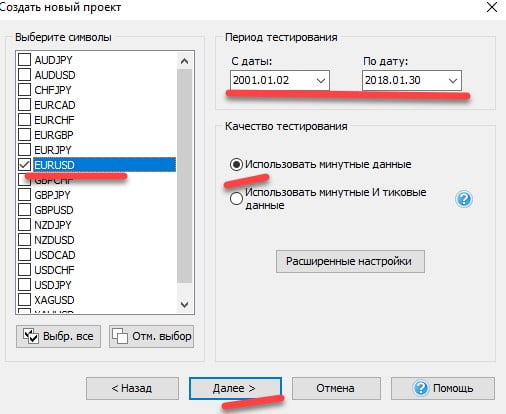
Рисунок 3. Выбор торгового актива и времени тестирования
Рисунок 4. Завершение создания проекта
После запуска проекта происходит генерация баров в выбранном временном периоде. После сохранения его настроек, необходимо настроить торговый инструмент для тестирования. Для этого в разделе «центр данных» необходимо указать параметры актива, приближенные к используемым брокером. К ним относятся его название, спред, кредитное плечо и количество знаков после запятой в котировках.
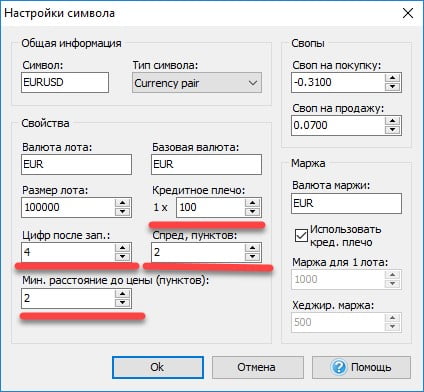
Рисунок 5. Настройка параметров актива
Для нанесения индикаторов на график необходимо перейти по кнопке «добавить индикатор» меню «вставка».
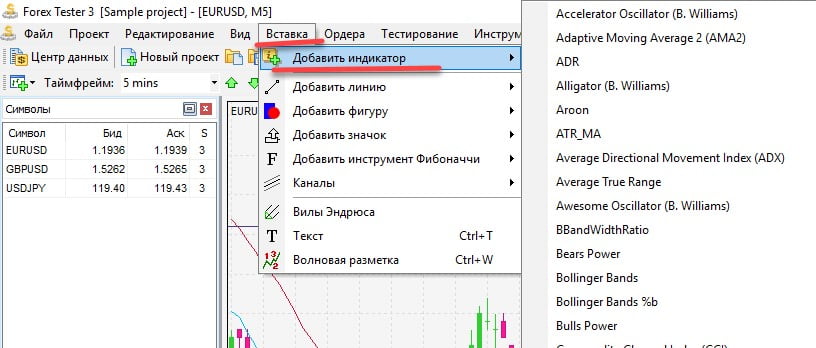
Рисунок 6. Нанесение индикатора на график
Корректировка параметров индикатора производится в окне настроек. Для изменения внешнего вида линий необходимо воспользоваться опцией «styles».
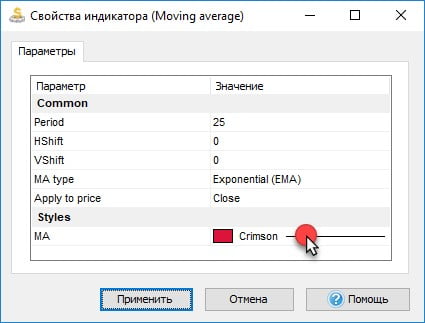
Рисунок 7. Настройка индикатора
Как тестировать ручную стратегию в Forex Tester 3
После оформления настроек параметров работы и запуска тестера, в его окне будет отражена информация об отсутствии данных. По этой причине не будут выведены на экран установленные индикаторы.
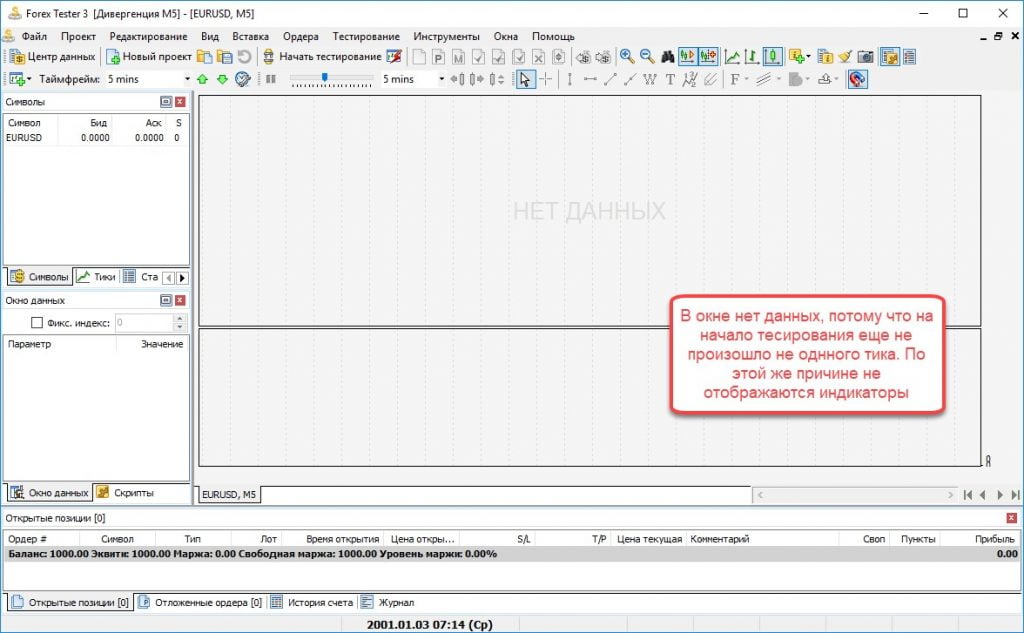
Рисунок 8. Вид тестера после настроек
Тестирование ручных стратегий Форекс необходимо начинать с установки подходящего для анализа временного интервала из выпадающих списков меню.

Рисунок 9. Установка таймфрейма
Кнопка, расположенная с левой стороны активирует опцию переключения графиков, а другая кнопка обеспечивает выведение на экран новых баров. Значения параметров в двух окнах должны совпадать. Для запуска процесса формирования графика на экране, необходимо нажать на кнопку «начать тестирование», расположенную на панели инструментов.

Рисунок 10. Активация процесса тестирования
Скорость генерации баров определяется ползунком расположенным в нижней части панели. Рекомендуется устанавливать невысокую скорость, чтобы не пропускать сигналы. При необходимости рыночное движение можно остановить нажатием на кнопку «пауза».
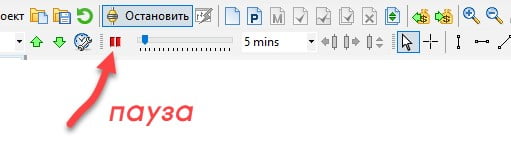
Рисунок 11. Остановка процесса генерации баров
Для возврата графика назад, необходимо его откатить при помощи специальных кнопок. В качестве альтернативного варианта можно формировать или удалять бары вручную по одному.
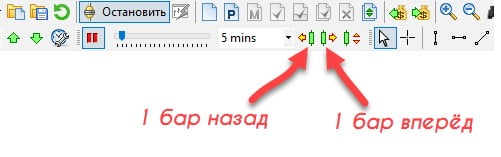
Рисунок 12. Ручное удаление или добавление баров на график
Активация ордера проводится нажатием на кнопку «новый рыночный ордер».

Рисунок 13. Установка нового ордера
В диалоговом окне необходимо отобразить параметры сделки.
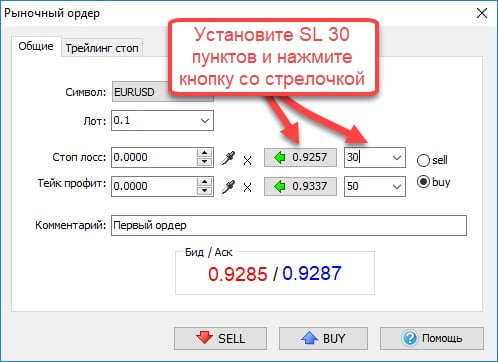
Рисунок 14. Оформление парамеров сделки
При необходимости следует активировать опцию «трейлинг стоп». При этом следует поставить отметку в виде галочки, присутствие которой разрешает автоматическое смещение ордера стоп-лосс при достижении ценой заданного размера прибыли. Активация ордеров производится кнопками SELL или BUY.
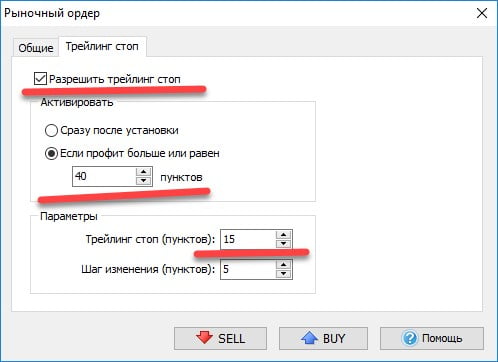
Рисунок 15. Установка ордера «трейлинг-стоп»
Тестирование автоматической торговли
Разбираясь с вопросом, как тестировать стратегии на Форекс при помощи тренажера, становится понятной его уникальная возможность поддерживать торговые системы, в которых процесс открытия и закрытия ордеров автоматизирован. Тестер создан без применения языка программирования MQL, поэтому импорт советников из МТ4 в него невозможен. Процедура может быть реализована за счет встроенного приложения, поддерживающего другие языки программирования.
В программе тестера заложена одна автоматизированная стратегия, в основе которой – пересечение скользящих средних. Активация ордера проводится при пересечении быстрой линии МА медленной. Тестер не поддерживает опцию самостоятельного оформления ордеров, ограничивающих убытки и фиксирующих прибыль. Для начала тестирования необходимо:
- выбрать стратегию из их общего списка меню «тестирование»;
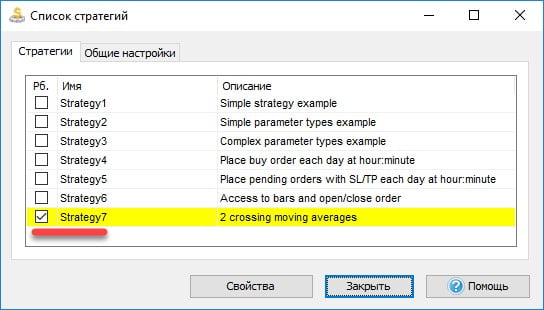
Рисунок 16. Выбор стратегии для автоматической торговли
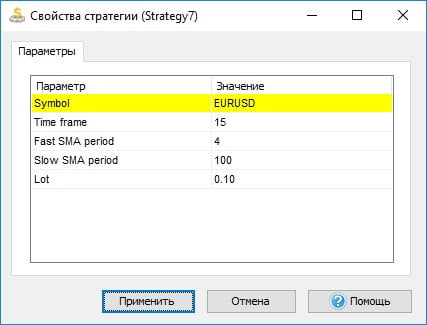
Рисунок 17. Настройка параметров стратегии
При тестировании автоматических торговых систем можно воспользоваться опцией быстрого теста, активация которого проводиться нажатием соответствующей кнопки на панели задач. При использовании опции на экране моделируются только те бары, на которых происходит открытие или закрытие сделок.
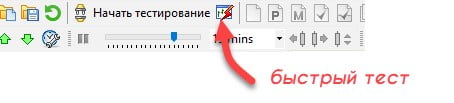
Рисунок 18. Активация опции быстрого тестирования
После завершения процедуры тестирования, пользователю выдается на экран его результаты.

Рисунок 19. Выведение на экран результатов тестирования
Работа с ордерами
Программное обеспечение тестера стратегий предоставляет возможность оформления всех видов ордеров. С его помощью можно осуществлять вход в рынок по текущей цене и при достижении котировками определенного значения. Активные или ожидающие активации ордера можно редактировать, объединять в группы и удалять. Функционал программы позволяет:
- открывать групповые сделки;
- частично закрывать ордера;
- корректировать стоп-ордера посредством перетаскивания мышью на новые уровни.
Рыночные и отложенные ордера активируются нажатием на специальные кнопки, расположенные на панели инструментов.
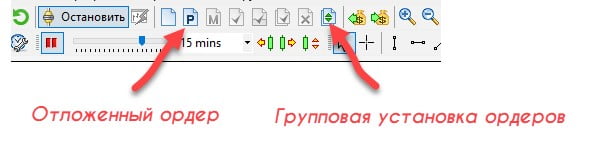
Рисунок 20. Оформление отложенных и групповых ордеров
Дополнительные возможности
В программном обеспечении тренажера предусмотрено много неочевидных возможностей, упрощающих тестирование с применением сложных механизмов анализа данных. Кроме стандартных опций, актуальных для демо-счета в МТ4, в тренажере предусмотрена функция пополнения торгового счета и снятия с него средств. Такое решение максимально приближает торговлю к реальным условиям, поскольку позволяет трейдеру прочувствовать фактор уменьшения баланса, который становится причиной снижения остатка свободных средств, в результате чего необходимо пересматривать риски по сделкам и корректировать их объем.
Удобной и полезной функцией является предоставление доступа к справочным материалам, которые охватывают все этапы работы с программой. В ней содержатся ссылки на видеокурс по правилам работы с тренажером. Для запуска обучающей программы необходимо перейти по соответствующим ссылкам в разделе «помощь».
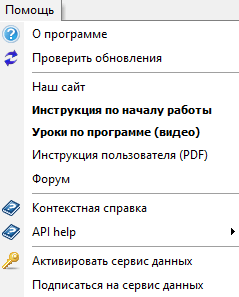
Рисунок 21. Активация опции «помощь»
Инструменты технического анализа
В функционале тренажера предусмотрены стандартные индикаторы и линии построения. Трейдер также может воспользоваться инструментами анализа, активации которых производится из меню «вставка». Обзор Forex Tester 3 показывает его внешнее сходство с торговым терминалом. Поэтому выведение на экран с графиком инструментов технического анализа производится по алгоритму, актуальному для МТ4.

Рисунок 22. Переход в меню панели задач «вставка» для использования функциональных возможностей инструментов теханализа
Итоги
Тренажер Forex Tester 3 позволяет трейдеру приобрести практические навыки в максимально сжатые сроки. С его помощью можно оперативно протестировать торговую стратегию, оценить ее актуальность или откорректировать ее позиции. Тестер указывает на слабые места применяемой торговой системы и на ее неоптимизированные параметры. Делать выводы о работоспособности стратегии и о возможности ее использования на реальном счету можно только после совершение более 100 сделок и оценки состояния торгового баланса.
Simple Forex Tester. Эффективное решение для тестирования стратегий
В одной из статей я уже раскрывал тему, как проводить тестирование стратегий для бинарных опционов, более того, делился отличным симулятором, который позволяет вести статистику торгов.

А сегодня предлагаю взять на вооружение тестер ручных стратегий для МТ4 — Simple Forex Tester, благодаря которому можно вести торговлю на истории и проверять эффективность и прибыльность стратегий CFD и Форекс.
А полученные результаты будут сформированы в отчет, как при тестировании обычного советника, что в дальнейшем облегчает процесс анализа стратегии.
Тестер ручных стратегий Simple Forex Tester
Получив минимальный опыт торговли на бирже, трейдер начинает отчетливо понимать всю сложность торговли на финансовых рынках, а эйфория от брокерской рекламы тут же улетучивается после первого полученного убытка, не так ли? -)
Однако, каким бы сложным не казался рынок, в биржевой торговле присутствует один единственный правильный рецепт, который позволяет выйти на положительный результат – тестирование!
Да, правда такова, что проведя несколько тестов на истории и отыскав свой прибыльный алгоритм торговли можно смело выходить на реальные рынки и торговать реальными деньгами.
Именно тестирование позволяет ответить на вопрос, а прибыльна ли стратегия? Более того с помощью простого теста можно увидеть все подводные камни стратегии, а также смоделировать потенциальный доход!
Установка Simple FX Tester
Программа для МТ4 SimpleFXTester представляет собой вспомогательный советник, который предназначен для тестирования любых торговых стратегий, как для рынка Форекс, так и для торговли CFD, на истории.
Бесплатно скачать тестер ручных стратегий Simple Forex Tester v.2.0 вы можете кликнув на кнопку:
После разархивирования вы увидите две папки с файлами: «MQL4» и «Файлы тестера».
Содержимое папки «Файлы тестера» просто скопируйте в папку с вашим установленным терминалом. Файлы из папки «MQL4» переместите туда же, в одноимённые папки — индикатор в папку Indicators, а советник в папку Experts.
Если вы ранее не работали с МТ4, не устанавливали советники, индикаторы и стратегии через каталог данных, то рекомендую к прочтению статью по этой ссылке.
После перезапуска терминала, тестер ручных стратегий Simple Forex Tester, будет готов к работе.
Также очень важно позаботится над полнотой исторических котировок. Для этого войдите в меню «Сервис» — «Архив котировок» В появившейся таблице, выберите нужные валютную пару и таймфрейм, после чего загрузите котировки.
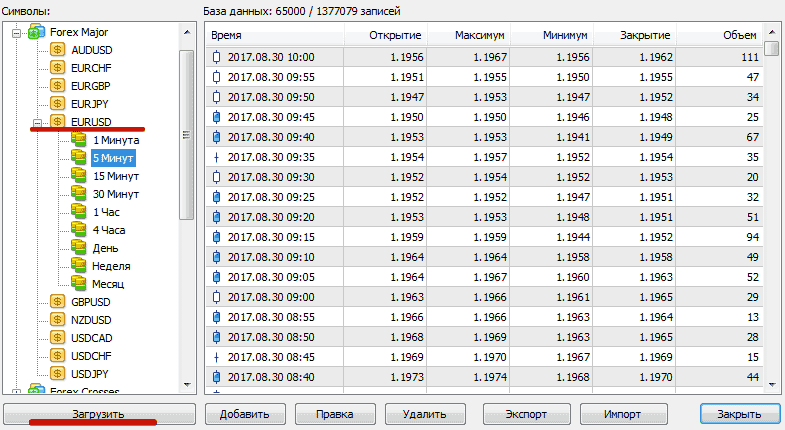
Как пользоваться тестером стратегий
Чтобы начать тестирование стратегии, сначала необходимо запустить тестер, встроенный непосредственно в МТ4.
Для этого нажмите на соответствующий значок лупы, вверху терминала, либо воспользуйтесь комбинацией горячих клавиш «Ctrl+R».
В появившемся тестере внизу графика обязательно нажмите на «Визуализация», а также выберите валютную пару, таймфрейм и непосредственно сам советник SimpleFXTester:

После нажатия на кнопку «Старт» тестер откроет новый график, на котором вы можете запустить любой шаблон стратегии.
Одновременно с запуском тестера у вас появится специальное окно Simple Forex Tester’a, внутри которого вы можете открывать сделки, отслеживать ситуацию по открытым/закрытым сделкам, модифицировать открытую сделку (переносить стоп, профит, устанавливать трейлинг), а также закрывать открытую сделку.
В этом же первом окне присутствует возможность ускорять или замедлять движение котировок бегунком.
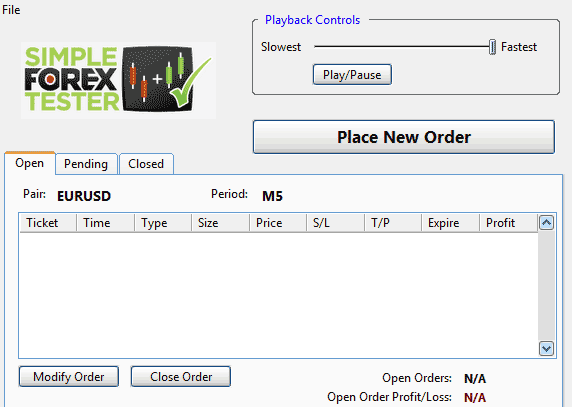
Для того чтобы открыть новую сделку нажмите на кнопку «Place New Order». Перед вами появится новое окно, в котором вы можете выбрать, покупка или продажа, задать профит и стоп, как по цене, так и в пунктах, а также выставить трейлинг стоп объем позиции, если тестируете форекс стратегию.
Если хотите потестить стратегию с отложенными ордерами, в строке «Order Type» смените с «Instant Execution» на «Pending Order». После этого можете выбрать тип отложенного ордера, а также цену, по которой его следует установить.

После открытия сделки на графике отобразится позиция в виде пунктирной линии, такая же, как при открытии сделки в режиме реального времени, либо при тестировании советника в режиме визуализации.
Также данные по открытой сделке, а именно: цена, объем и профит, отобразятся в табличке.

После проведения теста стратегии все открытые вами сделки попадут во вкладку «Результат». Тестер наглядно покажет рост или падение вашего графика доходности и выдаст общие данные во вкладке «Отчет».
В заключение хотел бы подчеркнуть тот факт, что с помощью Simple Forex Tester можно протестировать абсолютно любую торговую стратегию для CFD контрактов и Форекс !
И да, стоит помнить — затраченное время на тесты не только сбережет ваш депозит, но и позволит заранее подготовиться к торговле в режиме реального времени!
Кроме того, подарит тот драгоценный опыт, который трейдеры зарабатывали годами, методом проб и ошибок, в то время, когда подобных программ не существовало -)
Тестер стратегий MT4

Тестер стратегий MT4 Форекс является отличным инструментом в руках как уже опытных трейдеров, так и новичков.
Ежедневно на Forex приходят люди, желающие получать свою прибыль с первых дней торговли. Хорошо, если у них есть хоть какая-то торговых советников, и он понимают, что такое рынок, знакомы с принципами его функционирования и правилами торговли. Хуже, когда человек без элементарных знаний и опыта набрасывает на график пол десятка различных индикаторов, в которых ничего не понимает, и спешит открыть торговую позицию.
Практика показывает, что при таком подходе его депозит обречен на «слив». Далее алчность, злость и банальная лень толкают его на поиск «беспроигрышных» торговых советников и систем АТР. Однако и с их помощью торговать нужно осмысленно. Если вы не понимаете, как они устроены и по какому принципу работают, стоит хотя бы проверить их работоспособность вообще и эффективность в частности. В этой статье мы и поговорим о том, возможно ли вообще тестирование стратегий и как правильно это сделать.
Начинающий Forex трейдер всегда оказывается на пути поиска эффективной торговой системы (ТС). Неважно, изобрел ли он ее сам или с ним кто-то поделился этой ТС, требуется проведение предварительной оценки ее эффективности. Для того чтобы провести ее качественную оценку на demo-счете, потребуются дни, недели, месяцы, а торговать хочется уже сегодня, как быть? А что, если эта стратегия окажется не эффективной или, еще хуже – убыточной? Представьте, что вы ее испытывали на реальном счете, поверив кому-то на слово, что она в три дня сделает вас богатым человеком?
Протестировать на базе исторических данных ТС или интересную торговую идею можно, используя специальную программу, которая называется – «Тестер стратегий». Это специальный программный модуль, встроенный в любой терминал, включая и МТ4. Он позволяет тестировать торговые инструменты и стратегии в режиме визуального «реального» времени, при котором 1 год приравнивается к 1 минуте, а 1 час – к 1 секунде. Проверяя на исторических котировках в сжатом времени свою ТС, вы получите точную ее оценку, максимально приближенную к реальным условиям торговли.
Если вы хотите торговать уже сегодня, Академия Форекса предлагает вам ознакомиться с базовым курсом ТС «Снайпер Х». Это торговая система, которая на практике доказала свою эффективность. Ей не нужны технические индикаторы, алгоритм работы по «Снайпер Х» не базируется на сложных математических расчетах. Работая «от уровней» и учитывая паттерны, в первый день работы по Снайперу трейдер закрывает прибыль:
Скачать базовый курс по Снайперу Х бесплатно здесь
Это уникальная возможность проводить тестирование стратегий, опираясь на динамику рынка прошлых лет. Тестируя стратегии, вы будете видеть самые слабые и сильные стороны испытуемой вами торговой системы. Это очень полезный инструмент в руках опытного трейдера и новичка на Forex.
Запустить тестер стратегий форекс вы можете кликом по его иконке, расположенной в панели инструментов МТ4. Также его можно открыть через вкладку «Вид» вашего торгового терминала:

Запуск тестера в МТ4
После того, как вы запустите тестер стратегий, рабочее окно вашего терминала будет выглядеть так, как показано на рисунке ниже:

Рабочее окно Тестера в МТ4
Далее, давайте, рассмотрим, что представляет собой тестер стратегий форекс, а также изучим его свойства.
Настройка свойств «Тестера стратегий»
На рисисунке вы можете увидеть, что внизу окна советника расположены две вкладки – «Настройки» и «Журнал». Первая служит для настройки параметров работы тестера, вторая – для просмотра результатов тестирования. В самом окне мы видим ряд кнопок и переключателей, в назначении которых стоит разобраться подробнее. Первое, с чего следует начинать работу, это выбор «Советника».
1. Советник
На рисунке ниже слева вверху в окне советника виден переключатель, где программе можно указать используемый в тестировании «Советник» или «Индикатор» (1). Справа от этого переключателя расположено поле, в выпадающем списке которого и производится выбор нужного инструмента:

Выбор советника в МТ4
Запомните, в этот список включены только скомпилированные файлы советников, лежащие в папке «Experts» основного каталога МТ4. После выбора нужного вам советника следует нажать кнопку «Свойства эксперта» (2), чтобы откорректировать его входные параметры:
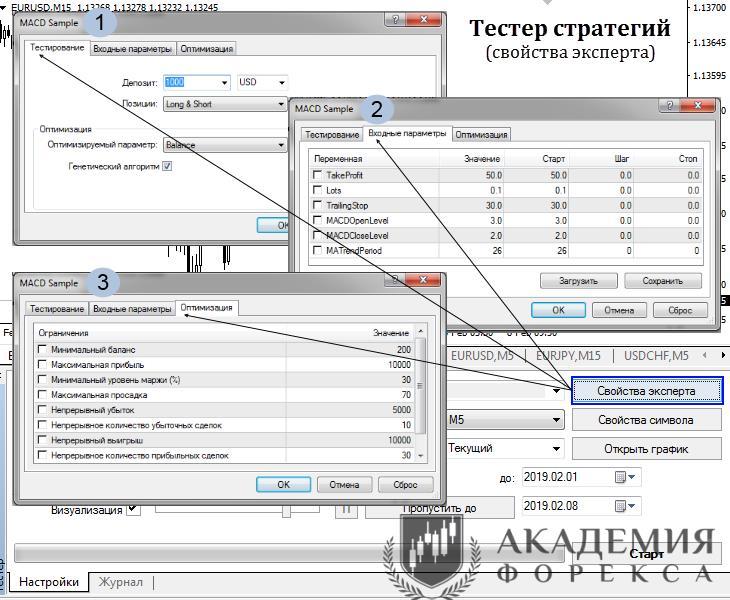
Настройка свойств эксперта в МТ4
Обратите внимание, после нажатия кнопки «Свойства эксперта» (рисунок выше) откроется окно с тремя вкладками, где можно изменять параметры советника:
1.1. «Тестирование»
Используя тестер стратегий, трейдер здесь может:
1) Указать объем и валюту начального депозита;
2) Выбрать тип открываемой позиции (независимо от алгоритма работы советника, он будет открывать позиции только в ту сторону, которую указал ему трейдер):
- «Only Long» – открытие только длинных позиций;
- «Only Short» – открытие только коротких позиций;
- «Long & Short» – разрешено открывать позиции в обе стороны.
3) Разрешить включение/отключение генетического алгоритма оптимизации. В первом случае ему следует не забыть указать программе параметр оптимизации – т.е., максимизацию по следующим критериям:
- значение баланса;
- фактор прибыльности;
- фактор матожидания прибыльности;
- фактор минимизации по значению максимальной просадки;
- процент просадки.
1.2. «Входные параметры»
Здесь тестер стратегий открывает компактную таблицу, где приведены все входные параметры – переменные и прочие свойства, корректирующие работу выбранного эксперта. Переменная может быть изменена непосредственно в МТ4, без необходимости изменять код алгоритма работы самого эксперта. Его входные параметры можно легко изменить в поле «Значение». Заметим, что изменяемые данные полей «Значение», «Шаг», «Старт» и «Стоп» не оказывают влияния на процесс тестирования выбранного советника, а лишь оптимизируют его параметры.
1.3. «Оптимизация»
На этой вкладке при оптимизации трейдер может ограничить количество проходов тестирования. Какие-либо изменения в параметрах, размещенных на этой вкладке, никак не повлияют на ход однократного тестирования выбранным экспертом.
2. Выбор финансового инструмента и периода
Правильное тестирование стратегий требует указать программе финансовый инструмент, на котором будет работать выбранный советник. Он может указать в поле «Символ» любой валютный инструмент из тех, что доступны в самом терминале. Также у него есть возможность воспользоваться внешним «файлом данных». В поле «Период» следует указать временной период – таймфрейм (ТФ), это исторический промежуток времени, на котором будет проводиться тестирование.
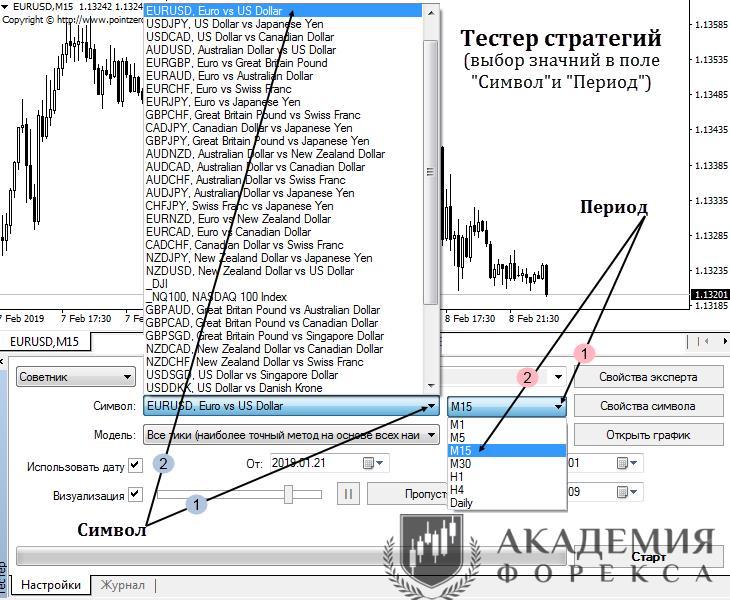
Выбор значений для поля «Символ» и «Период» в настройках советника
После того, как валютный инструмент и период выбраны, тестер стратегий автоматически сгенерирует «файл данных» с расширением «(. ).FXT» и положит его в папку «Tester» корневого каталога МТ4. Одновременно с этим, для тестирования будут скачаны последние 512 (исторических) баров. Эти параметры необходимы тестеру для работы и для сбора объективных данных тестирования. Если же размер данных выходит за пределы этих 512 баров, программа автоматически скачает все исторические данные до самого последнего бара. Это обстоятельство может существенно увеличить нагрузку на входящий трафик.
3. Выбор метода моделирования
Сохранение исторических данных тестер стратегий сохраняет в виде баров, которые записываются в файл в формате «(…).hst» и сохраняются в папке «History» корневого каталога МТ4. При работе с каждым ТФ программа генерирует отдельный «исторический» файл и называет его согласно стандарту – «SSSSSSPP.hst», где:
- «SSSSSS» – финансовый инструмент;
- «PP» – период времени (в минутах).
Все исторические данные, накопленные в процессе работы, программа сохраняет в специальных файлах и складывает в «Архив котировок». Размер каждого файла не может превышать большее величины, указанной в поле «Максимальное количество баров истории». В противном случае тестер стратегий удалит самые старые (исторические) бары. Эти сохраненные данные далее будут использованы программой для построения соответствующих графиков в тестировании различных ТС.
Не в каждом процессе тестирования программа опирается только на историю баров. Иногда этого недостаточно и тогда трейдер может получить неточный или искаженный результат тестирования, что повлияет на его решение относительно эффективности выбранного им эксперта. Поэтому тестирование стратегий можно проводить разными методами моделирования исторических данных.
3.1. «По ценам открытия»
Этот метод обеспечивает самый быстрый процесс тестирования, учитывающий сформированные бары. Он удобен при тестировании ТС, реагирующих на построенные уже бары, а не на метод их построения, когда готовность одного бара подтверждается началом построения нового бара, следующего за ним. На этом «зарождении» эксперт запускается. На полностью сформированном баре тестер стратегий приостанавливает свою работу. Именно для тестирования таких ТС и предназначен этот метод.
3.2. «Контрольные точки»
Этот метод учитывает ближайший и самый младший ТФ и в среде трейдеров считается достаточно «грубым». Применяется в оценке экспертов, которые торгуют внутри бара на исторических данных ближайшего младшего ТФ. В случае, когда этих данных недостаточно, программа генерирует бары, используя метод предопределенных волновых шаблонов. В качестве «контрольных точек» берутся реально существующие цены OHLC младшего ТФ. Результаты этого метода следует считать оценочными, но никак не окончательными, потому что в общей оценке они носят промежуточный характер.
3.3. «Все тики»
С помощью этого метода, учитывающего все наименьшие доступные периоды, можно более точно моделировать «внутрибаровые» изменения цены. В отличие от предыдущего метода, учитывающего данные самого последнего младшего ТФ, этот опирается на данные всех доступных ему младших ТФ. На базе самого младшего и доступного из них он и формирует свои «контрольные точки».
Как и в предыдущем методе, тестер стратегий здесь также работает на покрытии всего исследуемого диапазона минутными данными. Это связано с тем, что для генерации движения цены этот метод также использует предопределенные шаблоны. Если количество мелких ТФ недостаточно, лучше отказаться от использования этой модели тестирования, иначе его результаты будут не совсем точными.

Возможно генерирование программой нескольких последовательных одинаковых тиков. В этом случае тестер стратегий фильтрует дублирующиеся котировки и фиксирует объем по самой последней из этого ряда. Генерация тиковых данных иногда занимает большой объем, что требует большего потребления ресурсов системы и не может не сказаться на скорости самого тестирования. Кроме того, если модель «Контрольные точки» чаще используется для оптимизации советников, то модель «Все тики» применятся, когда нужно провести тщательное исследование. Используя тестер стратегий форекс, трейдеры чаще всего отдают предпочтение именно этой модели.
Интересно, что качество выбранного метода можно оценить на вкладке «Отчет», распложенной в нижней части окна тестера. Правда, видимой глазу она становится только после завершения тестирования:

Оценка качества моделирования в «Отчете»
На рисунке выше видна специальная цветная полоса «Качество моделирования», рядом с которой есть и процентный показатель. Сама полоса может быть окрашена по-разному, каждый ее цветной участок отображает конкретный уровень оценки:
- Серый цвет говорит о том, что некоторая часть данных не была учтена программой и в тестировании не принимала участия.
- Красный цвет свидетельствует, что из-за недостаточного количества данных на более мелких периодах, на этом отрезке времени тестер стратегий не проводил исследование. В этом случае обычно используются данные ТФ, выбранного трейдером.
- Зеленый цвет означает, что на этом участке проводилось моделирование. По насыщенности цвета также можно судить о качестве моделирования. К примеру, при тестировании на ТФ H1 появление участка темно-зеленого цвета подскажет, что программа использовала данные ТФ М30, а ярко-зеленый цвет полосы свидетельствует о том, что были использованы данные ТФ М1.
В истории данных тестер стратегий хранит только цены «Bid», при моделировании цен «Ask» программа «по умолчанию» использует текущее значение спреда. Однако трейдер может задать в соответствующем поле и другую его величину.
4. Выбор временного диапазона
Исторические данные программа хранит исключительно в виде баров. За счет возможности выбора конкретного периода у трейдера есть возможность для исследования отдельной части исторических данных, а не всего имеющегося диапазона. Это ограничение может быть использовано, как для тестирования, так и для генерации файла (генерация последовательности баров) с данными, необходимого для проведения теста.
Действительно, генерировать «общеисторические» данные не имеет смысла, особенно при использовании «тиковой» модели. В этой связи бары, которые не входят в указанный диапазон, программа не генерирует, а сразу переписывает в выходную последовательность. Однако для объективности эти данные полностью из тестируемой последовательности программой не исключаются. Также запомните, что тестер стратегий не генерирует первые 100 баров, независимо от того, установлен диапазон дат или нет.
Чтобы указать программе временной период для тестирования нужно установить «галочку» в поле «Использовать дату», а затем указать начальную/конечную дату тестируемого диапазона в полях «От»/«До», соответственно:

Установка значений для «Диапазона дат»
В принципе, мы с вами рассмотрели все пункты, необходимые для проведения полноценного тестирования. Нажатием кнопки «Старт» вы легко запустите этот процесс и в нижней части окна тестера сможете отслеживать время до его завершения.
5. Зачем нужна «Визуализация»?
Если для вас важно видеть график и результат работы программы, поставьте «галочку» возле пункта «Визуализация» в настройках тестера. Откроется график, свойства которого вы можете изменить так же, как вы это делаете, работая, на реальном или советнике Илан. Визуализация позволит вам воочию увидеть процесс моделирования последовательности тиков. В рамках установленного диапазона можно дать команду тестеру пропустить визуализацию до определенной даты, значение которой нужно предварительно установить в поле «Пропустить до»:

Режим «Визуализация» во время тестирования
Скорость проигрывания можно регулировать специальным «движком» с переключателем. Процесс можно приостановить, поставив переключатель на паузу, а затем включить для возобновления проигрывания. Даже «на паузе» можно вызвать следующий сформированный тик, если нажать на клавиатуре кнопку «F12».
Результаты тестирования
Ознакомиться с конкретными результатами тестирования можно, открыв соответствующую вкладку, расположенную внизу окна тестера:
1) Вкладка «Результаты» – здесь можно увидеть количество сделок, их модификации, объем лота, цену открытия/закрытия по каждой сделке, убыточные/прибыльные сделки.

Просмотр результатов тестирования
2) Вкладка «График» показывает графическую кривую по результатам тестирования:

Графический результат тестирования
Естественно, чем выше поднимается кривая и чем меньше ее «падений» на графике, тем лучше результат тестирования.
3) Вкладка «Отчет» покажет всю статистику, касающуюся проведенного тестирования. Вызов необходимой команды из контекстного меню этого она позволяет скопировать результаты статистики или сохранить их в файл:

Просмотр «Отчета» по результатам тестирования
Если выбрать команду «Сохранить как отчет», то охраненный файл можно будет посмотреть в браузере, а выглядеть он будет приблизительно в таком формате:
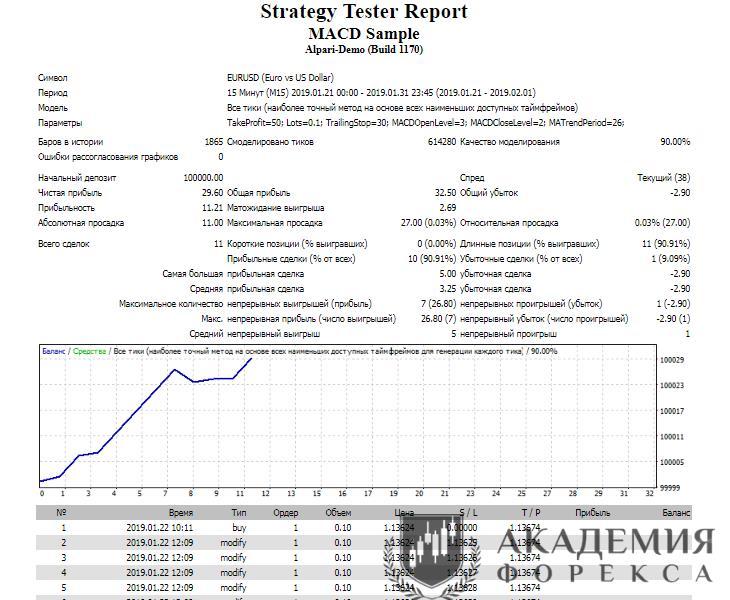
Просмотр «Отчета» из сохраненного файла
4) Вкладка «Журнал» фиксирует данные обо всех ордерах, включая и ошибочные.
Запомните, файл советника, используемого при тестировании, должен быть предварительно скомпилирован. Это предостережение касается только что написанных – «сырых», советников и скачанных из сети Интернет. Скомпилировать их легко, для этого нужно прямо из терминала запустить редактор кода «Meta Editor», в котором вам следует открыть нужный файл и в меню инструментов редактора выбрать «Файл» → «Компилировать» («File» → «Compile»). В противном случае вы не только не сможете его протестировать, но даже не найдете его в списке «Советники».
Некоторые трейдеры полагают, что доверять тестеру нельзя в следующих случаях:
- Если ТС открывает/закрывает позиции «по рынку».
- Если сделка занимает менее нескольких минут.
- При использовании «текущего» среда в процессе тестирования.
В первых двух пунктах опасность заключатся, когда робот (советник) входит/выходит «по рынку». Здесь трейдеры опасаются вмешательства со стороны брокера, который, увеличивая время на исполнение сделок, увеличивает риск проигрыша для трейдера. Если при тестировании и будут получены хорошие результаты, то на реальном счете этот фактор может сыграть с трейдером злую шутку. Что касается последнего пункта, то для более объективного результата тестирования рекомендуется просто увеличивать уровень спреда.
Результат торговли по «Снайпер Х» не зависит от спреда. Система не требует использования дополнительных инструментов и знания высшей математики. «Снайпер Х» — это простая, понятная и прибыльная стратегия, позволяющая даже новичку трейдинга торговать в прибыль с первого дня работы:
Скачать базовый курс по Снайперу Х бесплатно здесь
К особенностям тестирования можно отнести тот факт, что более точными считаются исторические котировки, взятые за несколько последних лет. Поэтому к результатам тестирования трендовых/противотрендовых ТС за 2-3 последних года следует относиться соответственно.
Итак, повторим вкратце все вышеизложенное. Если у вас есть скомпилированный файл советника, вы можете начинать подготовку к тестированию советника, которая включает в себя ряд последовательных действий:
- Выбор советника и настройка его входных параметров.
- Выбор финансового инструмента.
- Выбор величины депозита.
- Выбор периода тестирования.
- Выбор метода моделирования.
- Указание временного диапазона (на усмотрение трейдера).
- Разрешить/запретить визуализацию графика.
- Выбрать скорость тестирования.
- Запустить процесс тестирования нажатием кнопки «Старт».
- Ознакомиться с результатами тестирования.
Подводим итог
Тестер стратегий – крайне полезная и абсолютно «финансово» безопасная программа, позволяющая не только оттачивать свое торговое «мастерство», но и проверять работу новых ТС. В те дни, когда рынок «отдыхает», тестер продолжает «работать». Это особенно актуально для новичков трейдинга, у которых есть возможность продолжить обучение трейдингу на виртуальном графике и экспериментировать на исторических ценовых данных.
На этом все, спасибо за внимание! Возможно, вам также будет интересно узнать о советнике Илан.
Источник https://howtotrade.biz/forex-tester-3/
Источник https://sergmedvedev.ru/binarnye-opciony/obuchenie-treiding/simplefxtester/
Источник https://academyfx.ru/article/sovetniki/402-tester-strategij-mt4




